オプションの変更 / 追加手順【Yahoo!ショッピング】 ID:42621
Yahoo!ショッピングのオプション項目(選択肢の情報)を変更/追加する操作手順です。
事前の確認事項
■オプション項目2に「サイズ」を設定している場合
Yahooの「オプション項目2」(縦軸)に「サイズ」を設定している場合、店舗別ページアップロード後、Yahoo側の仕様により商品ページのオプションの縦軸/横軸が自動で入れ替わります。(個別商品設定画面は変更なし)
例:店舗別ページ「色(横軸)×サイズ(縦軸)」 → Yahoo商品ページ「サイズ(縦軸)×色(横軸)」
※詳細は下記よりYahoo側のマニュアルをご参照ください。
(下記ページの『「オプション項目1」と「オプション項目2」の表示順序の入れ替え』を参照)
操作1.商品情報の修正 / 店舗別ページ作成
商品管理にて選択肢情報の修正/追加を行い、Yahoo形式の店舗別ページに変換します。
1-1.商品情報のバリエーションを変更 / 追加

【本システム画面】
- [商品]より[商品管理]をクリック
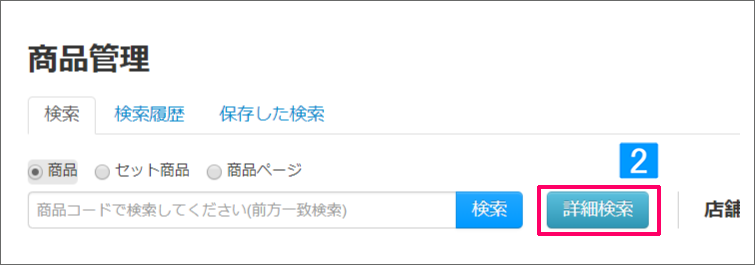
- [詳細検索]をクリック
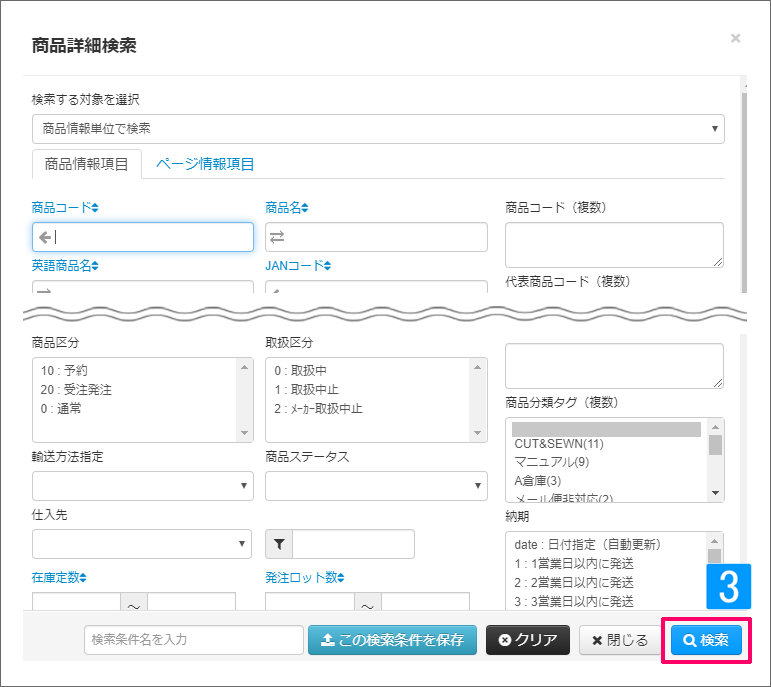
- 条件を指定し[検索]をクリック
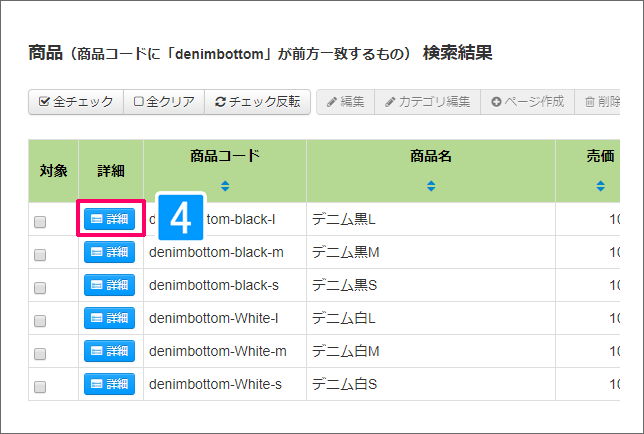
- [詳細]をクリック
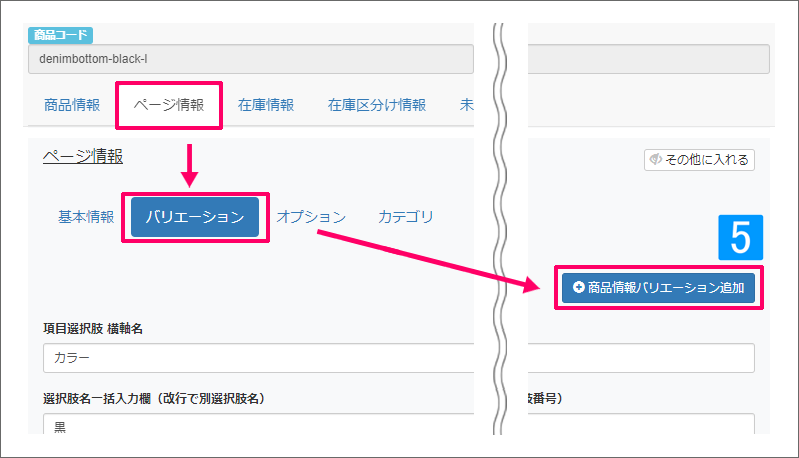
- [ページ情報]→[バリエーション]より[商品情報バリエーション追加]をクリック
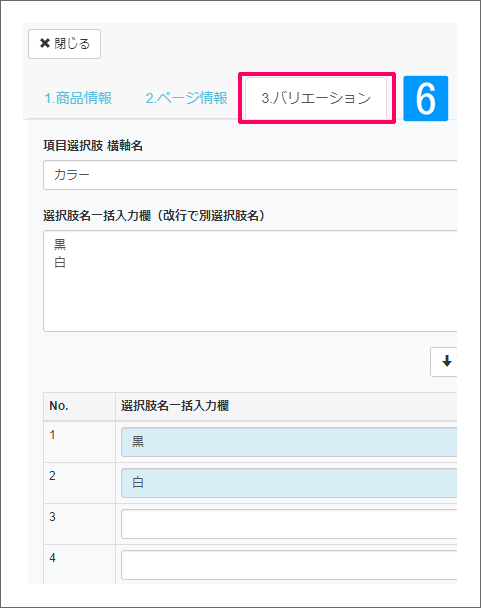
- 「3.バリエーション」をクリック
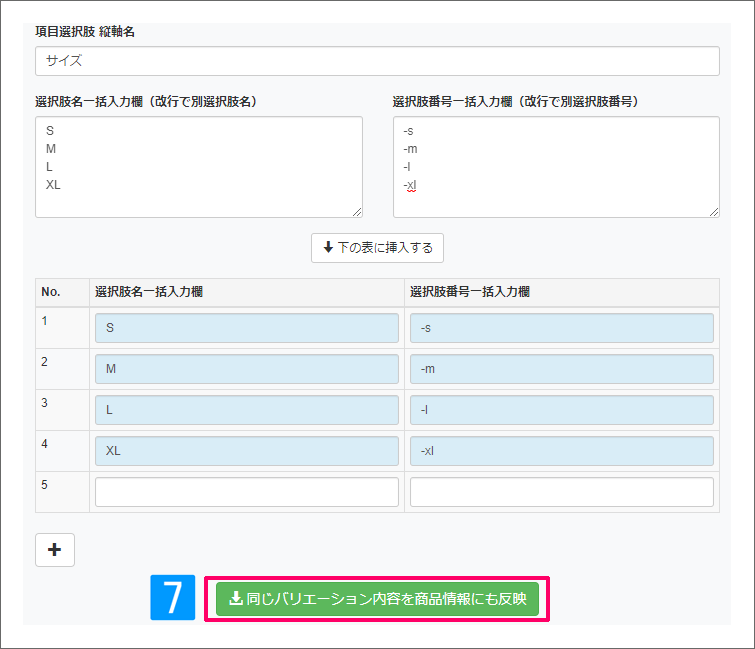
- 選択肢名・選択肢番号の情報を修正・追加し、[同じバリエーション内容を商品情報にも反映]をクリック
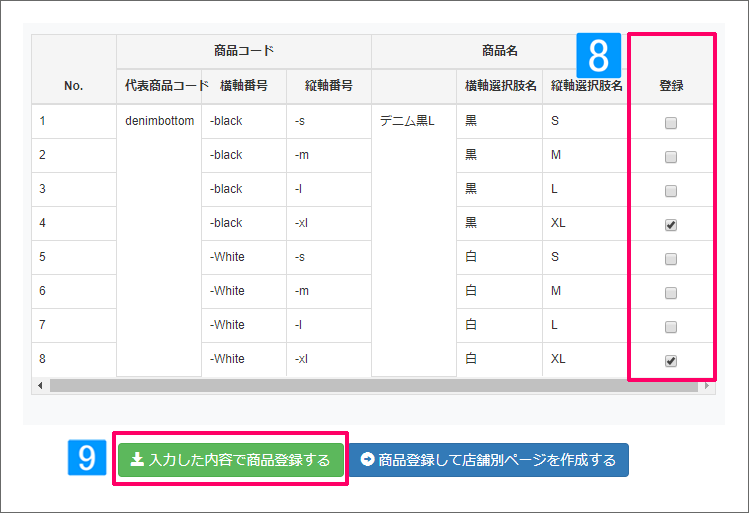
- 追加した選択肢にのみ、登録チェックをつける
- [入力した内容で商品登録する]をクリック
↓
登録結果を確認し、詳細画面を閉じる
1-2.Yahoo形式の店舗別ページを作成
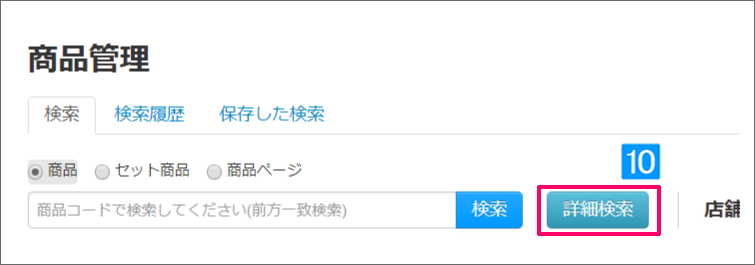
- [詳細検索]をクリック
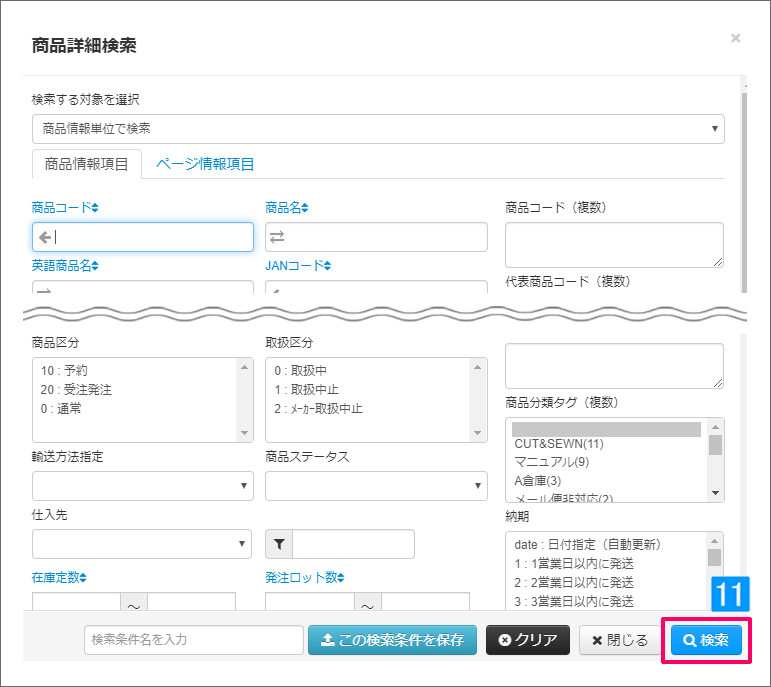
- 条件を指定し[検索]をクリック
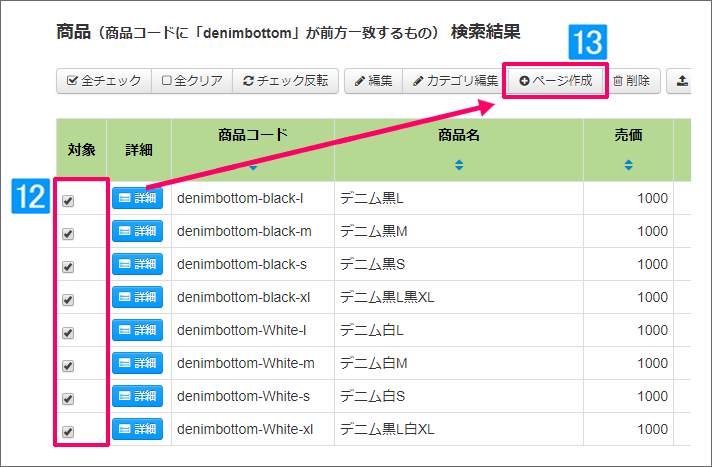
- 該当の商品をチェック
- [ページ作成]をクリック
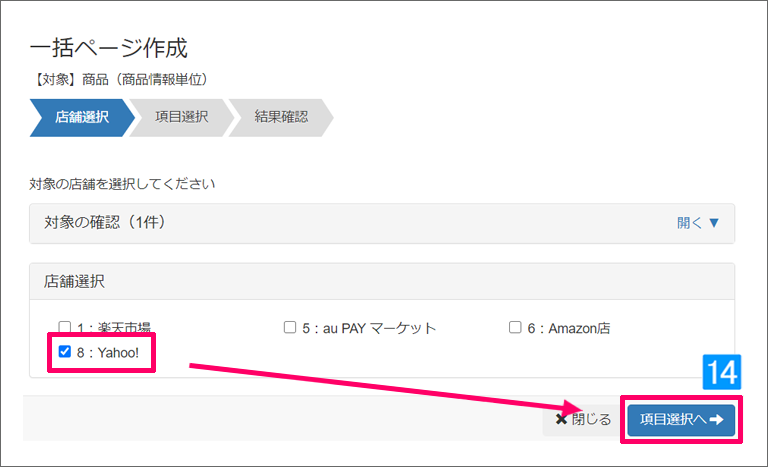
- Yahoo店にチェックをつけ、[項目選択へ]をクリック
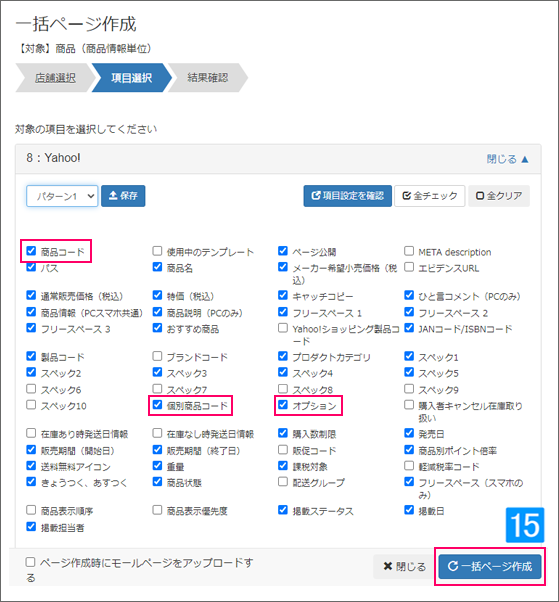
- 以下の項目に必ずチェックをつけ、[一括ページ作成]をクリック
・商品コード
・個別商品コード
・オプション
↓
実行結果を確認し、一括ページ作成画面を閉じる
操作2.Yahoo側へ店舗別ページをアップロード
「操作1-2」にて作成した店舗別ページをYahoo側にアップロードします。
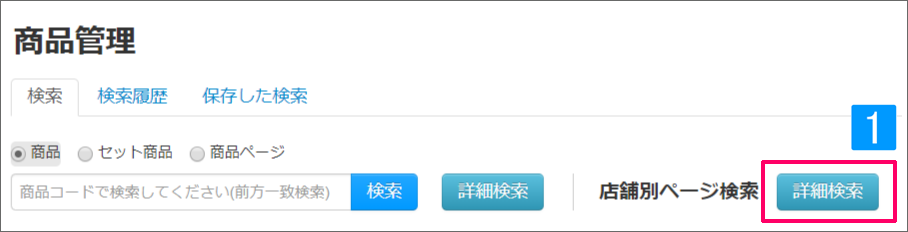
【本システム画面】
- 店舗別ページ検索の[詳細検索]をクリック
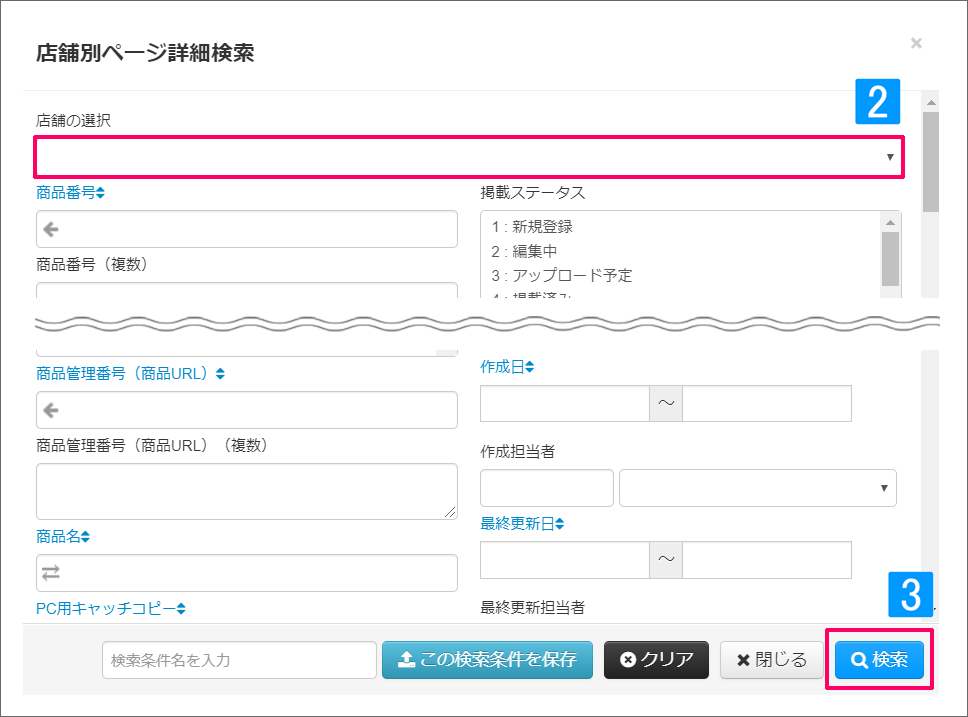
- Yahoo店を選択
- 条件を指定し、[検索]をクリック
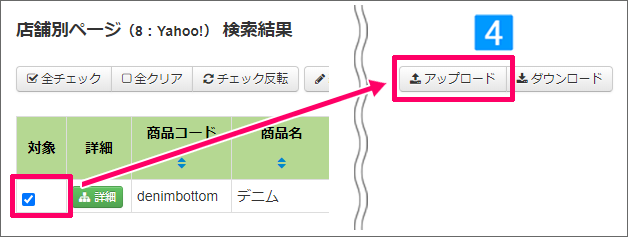
- 該当商品をチェックし、[アップロード]をクリック
※一度にアップロードできる上限は1000件です。
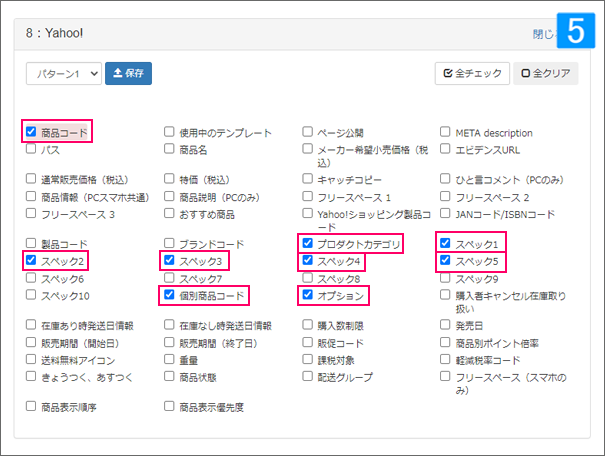
- 以下の項目を必ず選択
※その他の項目は任意で選択・商品コード
・プロダクトカテゴリ
・スペック1~5
・個別商品コード
・オプション
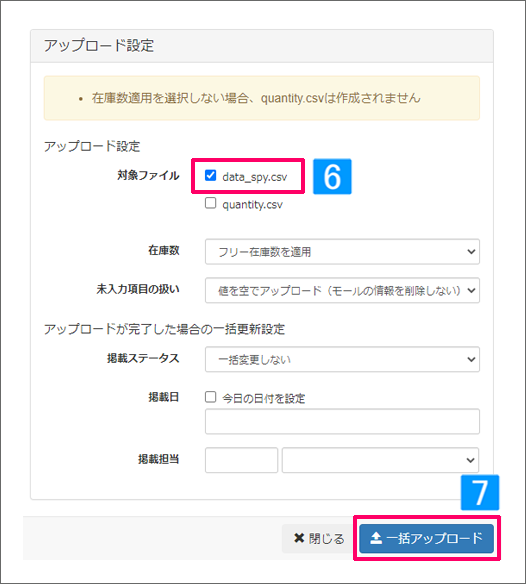
- 対象ファイルにて「data_spy.csv」をチェック
- [一括アップロード]をクリック
↓
Yahoo側の反映管理に表示されるまでに時間がかかる場合があります。
アップロード結果の確認方法は、下記マニュアルをご参照ください。
